| On this page |
Rivetオブジェクトは、他のオブジェクトのサーフェスからワールドトランスフォームを取得します。 このツールは、変形サーフェスにオブジェクトを取り付けるのに役に立ちます。 例えば、このツールを使えば、馬の背中にRivetを作成して、それをサドルの親にすることで、走る馬にサドルを取り付けることができます。
トランスフォーム計算時に、Point Groupパラメータで定義されたポイントが、Rivetジオメトリから取得されます。
それらのポイントの重心が、Rivet座標フレームの原点として指定されます。 そのフレームのX軸は、最初の2つのポイントで定義され、フレームのXY平面は、最初の3つのポイントで定義されます。
その他の方法として、Rivetは、ベースサーフェスのPointアトリビュートに基づいて座標フレームを構築することができます。
パラメータ ¶
Rivet ¶
Rivet Geometry
ジオメトリの取り付け先のSOP。
Point Group
ローカルサーフェスフレームの構築の基準となるPointグループ(またはポイント番号)。 このPoint Groupの重心が、フレームの原点として設定されます。 フレームのX軸は、最初の2つのポイントで定義されます。
Z軸は、最初の3つのポイントで定義された平面の垂直方向です。 Point Groupに1つ、または2つのポイントしかなかった場合、フレーム軸はワールド軸になります。
Point Weights
グループ内の最初の3つのポイントに割り当てられるウェイト。 このパラメータによって、最初の3つのポイントで構築された平面上のRivetの原点の正確な位置を調整することができます。 例えば、(0.5, 0.5, 0)と設定すれば、1番目と2番目のポイント間の半分の位置に原点が置かれます。 ウェイトの合計が0にならないように注意してください。4番目以降のポイントは、1のウェイトが割り当てられます。
Use Point Vector Attributes For Rivet Frame
このオプションをオンにすれば、Rivetの座標フレームは、 X-Axis Attribute と Z-Axis Attribute のパラメータで指定したPointアトリビュートに基づいて計算されます。 Point Group パラメータに指定したすべてのポイントに関しては、Rivet座標フレームの最終的なX軸とZ軸を決定するための2つのベクトルXとZを生成するために、そのアトリビュートをベースジオメトリに対して評価して平均化します。 2つの平均ベクトルXとZが直交しなかった場合は、X軸を計算する前に、そのXベクトルを、X-Z平面上にあってZベクトルに垂直なベクトルに置換します。
このオプションをオフにすると、Rivetは上記の Point Group パラメータで説明した通りのフレーム計算を使用します。
X-Axis Attribute
Rivet座標フレームのX軸の計算で使用するアトリビュート名。これは、必ずVectorタイプのPointアトリビュートでなければなりません。
Z-Axis Attribute
Rivet座標フレームのZ軸の計算で使用するアトリビュート名。これは、必ずVectorタイプのPointアトリビュートでなければなりません。
Misc ¶
Set Wireframe Color
指定したワイヤーカラーを使用します。
Wireframe Color
オブジェクトの表示カラー。
Viewport Selecting Enabled
オブジェクトがビューポートでピック可能になります。
Select Script
ビューポートでオブジェクトをピックした時に実行するスクリプト。Select Scriptを参照してください。
Cache Object Transform
一度Houdiniがオブジェクトトランスフォームを計算すると、それらをキャッシュ化します。これは、特にワールド空間位置の計算負荷が高いオブジェクト(例えば、Stickyオブジェクト)と長い親子チェーンの最後にあるオブジェクト(例えば、
ボーン)に役に立ちます。
このオプションはStickyオブジェクトとBoneオブジェクトではデフォルトでオンになっています。
オブジェクトトランスフォームキャッシュのサイズを制御する方法に関しては、Houdini Preferencesウィンドウの OBJ Caching の章を参照してください。
Geometry Scale
XYZ軸での均一なスケール。
Display
アイコンのみ、軸のみ、または両方を表示するかどうか。
Icon
アイコンジオメトリのみを表示します。
Axis
軸のみを表示します。
Icon and Axis
アイコンと軸の両方を表示します。
Control Type
表示するジオメトリタイプを切り替えます。
Null
Nullジオメトリを表示します(つまり、十字)。
Circles
円プリミティブを表示します。
Box
ボックスプリミティブを表示します。
Planes
平面プリミティブを表示します。
Null and Circles
Nullと円プリミティブを表示します。
Null and Box
Nullとボックスプリミティブを表示します。
Null and Planes
Nullと平面プリミティブを表示します。
Custom
入力ソースを指定していれば、このオプションは、その入力のジオメトリを表示します。
Orientation
円または平面のプリミティブと併せて使用します。 表示する円または平面を決めます。
All planes
YZ, ZX, XY平面上に円/平面プリミティブを表示します。
YZ plane
YZ平面上に円/平面プリミティブを表示します。
ZX plane
ZX平面上に円/平面プリミティブを表示します。
XY plane
XY平面上に円/平面プリミティブを表示します。
YZ, ZX planes
YZとZX平面上に円/平面プリミティブを表示します。
YZ, XY planes
YZとXY平面上に円/平面プリミティブを表示します。
ZX, XY planes
ZXとXY平面上に円/平面プリミティブを表示します。
Shaded Mode
プリミティブをシェーディングオブジェクトまたはワイヤーフレームオブジェクトのどちらで表示するのか決めます。
off
ワイヤーフレームモードでプリミティブを表示します。
on
シェーディングモードでプリミティブを表示します。
Examples ¶
RivetWaveform Example for Rivet object node
このサンプルでは、Waveformデフォーマをグリッドに適用しています。 Rivetを、そのグリッドのサーフェスに取り付けて、球をRivetの子にしています。
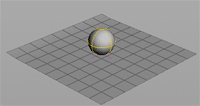
| See also |